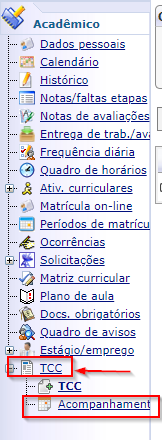TFC Acadêmicos - Visualizar e enviar arquivos para Acompanhamentos
Ir para navegação
Ir para pesquisar
Esta instrução demonstra como o acadêmico deve proceder para visualizar e enviar arquivo para os Acompanhamentos.
Instruções
1º) Com seu TCC/TFC cadastrado, faça os seguintes procedimentos:
- Clique em "TCC".
- Clique em "Acompanhamentos".
1º) Caso o professor já tenha cadastrado um Acompanhamento, será exibido conforme a seguir:
- Data prevista: Seu orientador informará qual a data prevista para a reunião acontecer.
- Data efetiva: Qual foi a data em que a reunião aconteceu.
- Data limite arquivo: Você somente poderá enviar o arquivo solicitado até a data e horário limite, após isso, não é mais possível enviar arquivos.
- Aceite aluno: Parâmetro definido pela instituição apenas como “não”.
- Encerrada: Se a reunião já foi encerrada, e após, também não é possível enviar novos arquivos.
- Enviar arquivo: Selecione o arquivo que deseja enviar para seu orientador, como segue nos passos abaixo.